win7系统遇到一些小故障,即使在完美的系统也会出现问题。开机时无法进入系统,启动画面出现提示DHCP...,等待很久时间都没进入系统,也不知道怎么回事,重启计算机后还是一样。大家不要着急,下面的小编和大家分享具体的原因和解决方法。
win7开机无法进入系统提示DHCP...,具体问题现象如下所示:

故障原因分析:
出现上述启动慢主要原因在于Bios中设置了网卡为第一启动项,大多用于无盘网络启动方式,普通用户的电脑则一般由硬盘启动,故只要禁止Bios网卡启动即可。
解决方法:
1、开机按DEL键进入到BIOS设置页面;

2、在Integrated Peripherals 项中,找到 LAN Boot ROM 一项,将它设为 Disable;
3、进入Advanced BIOS Features中,将First Boot Device 的选项设置为硬盘即可;
备注:由于BIOS设置方法不一,小编不可能明确的指出设置开机启动在哪一个位置,一般大家找一下都能找到的了;
4、按del键进入bois,进入高级Advanced------OnBoard Device Configuration -------OnBoard LAN--PXE,把Enabled 改为disabled,再把第一启动项改为硬盘启动。
以上就是对win7开机无法进入系统提示DHCP...的原因和解决方法全部内容的介绍,方法很简单,有遇到相同情况的用户可参考上述教程解决问题。

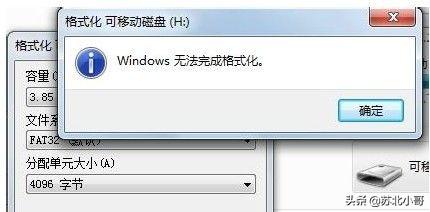
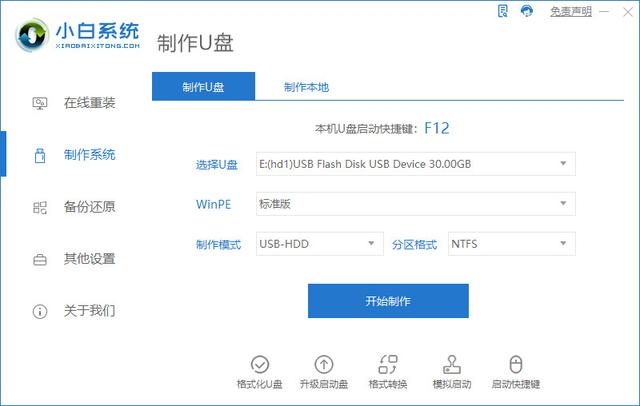

![RedHat服务器上[Errno 5] OSError: [Errno 2]的解决方法](https://img.pc-daily.com/uploads/allimg/4752/11135115c-0-lp.png)

